使用 Outlook.com 中的人員頁面來檢視、建立及編輯連絡人和連絡人清單。 從頭開始建立新連絡人,或從電子郵件訊息將某人新增為連絡人。 您也可以建立 連絡人清單 來傳送電子郵件給一群人。
若要移至人員頁面,請登入 Outlook.com ,然後選取頁面左下角的 [ 
建立連絡人
新的連絡人會儲存在您的預設 [連絡人] 資料夾中,您也會在 [ 所有連絡人] 下看到它們。 如果您想要將連絡人儲存在其他資料夾中,請先選取該資料夾,然後再建立連絡人。
-
在工具列上,選取 [新增連絡人]。
![[新增連絡人] 按鈕的螢幕擷取畫面](https://support.content.office.net/zh-tw/media/9a49c0ce-eb23-4644-a6e1-52cbefc362c6.png)
-
輸入連絡人的詳細資料。 選取 [新增更多] 來新增其他資訊,例如連絡人的地址和生日。
-
選取 [建立]。
-
在 Outlook.com 中,移至 [郵件]。
-
在讀取窗格中開啟電子郵件訊息,然後選取您要新增到連絡人中的寄件者或收件者名稱。
-
在隨即開啟的個人檔案卡片中,選取

![選取三個點,然後選取 [新增至連絡人]](https://support.content.office.net/zh-tw/media/88c013f9-5c50-4b6f-86ef-7759c9f57a22.png)
附註: 連絡人會自動儲存在人員頁面上的預設 [連絡人] 資料夾中。
若要將某個連絡人加到我的最愛,請選取您要的連絡人,然後選取工具列上的 [加到我的最愛]。
提示: 包含電子郵件地址的最愛連絡人也會顯示在 [郵件] 中的左窗格,方便您一次查看對方的所有電子郵件。
以下是一些透過 [人員] 頁面尋找連絡人的方法:
-
使用 [搜尋]。 在搜尋方塊中輸入文字,以尋找連絡人或連絡人清單。
-
選取左上角的 [我的最愛],查看您已加到我的最愛的連絡人。
提示:
-
選取清單分隔符號中的一個字母可在清單中的連絡人之間快速移動。
-
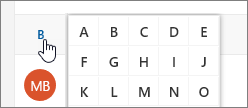
在 [人員] 頁面上,在中間窗格選取連絡人,以查看或編輯對方的資訊。
-
若要編輯連絡人,請選取頁面右側的 [編輯連絡人],或是選取工具列上的 [編輯]。
![[編輯連絡人] 按鈕的螢幕擷取畫面](https://support.content.office.net/zh-tw/media/d56c9b7f-3343-4642-82a0-b1dcce244e85.png)
針對已知電子郵件地址的連絡人,您也還可在以下索引標籤中查看更多相關資訊:
-
檔案:連絡人最近與您共用的檔案。
-
電子郵件:您與連絡人最近互傳的電子郵件訊息和電子郵件附件。
-
LinkedIn:如果連絡人使用您所儲存的相同電子郵件地址建立了公開的 LinkedIn 個人檔案,您就會在此看到對方的 LinkedIn 資訊。
附註: [LinkedIn] 索引標籤有可能無法使用。
-
在 [人員] 頁面上選取一個連絡人。
-
選取 [編輯連絡人],然後選取相機圖示。

-
選取 [上傳相片],選擇您要使用的檔案,然後選取 [開啟] 開始上傳。
-
如果要調整相片位置,請在圓圈內按一下,然後拖曳指標。 若要放大或縮小,請使用相片下方的滑桿。
![調整相片並選取 [套用]](https://support.content.office.net/zh-tw/media/d57f2caa-518e-4ddd-930a-af4a13049673.png)
-
選取 [套用] > [儲存]。
-
若要變更連絡人名稱的顯示方式,請選取 [設定],然後依>名字或姓氏來顯示連絡人。
-
若要選取排序,請使用清單頂端的排序功能表。 例如,選取 [依 > 姓氏排序]。
建立連絡人清單
連絡人清單是電子郵件地址的集合,很適合用來傳送電子郵件給一群人。 連絡人清單有時又稱為通訊群組清單。
例如,您可以建立名為「讀書會」的連絡人清單,將所有讀書會成員加入其中。 當您想要傳送電子郵件訊息給俱樂部中的每個人時,只要在電子郵件的 [收件者] 行中新增[我的書籍俱樂部]。
附註: 根據預設,連絡人清單會建立在預設的 [連絡人] 資料夾中,您也可以在 [ 所有連絡人清單] 底下看到它們。 如果您想要將連絡人清單儲存在其他資料夾中,請先選取該資料夾,然後再選取 [新增連絡人清單]。
-
在 [人員] 頁面的工具列上,選取 [新增連絡人] 旁的箭號,然後選取 [新增連絡人清單]。
![已選取 [新增連絡人清單] 的 [新增連絡人] 功能表螢幕擷取畫面](https://support.content.office.net/zh-tw/media/d2a2cb2f-2745-4486-9518-6ff7d6a6fbaa.png)
-
輸入清單名稱,然後新增名稱或電子郵件地址。
-
選取 [建立]。
提示: 如果您因傳送電子郵件以外的其他原因,而想將連絡人分組,您可以改為建立 [資料夾]。 再將連絡人新增至該資料夾中。
您可以透過兩種方式將連絡人 (電子郵件地址) 新增至連絡人清單:編輯連絡人清單並從清單中新增人員,或從工具列上的 [新增至清單] 選項中選取一或多個連絡人,並將他們新增 到清單 中。
附註: 由於連絡人清單只是電子郵件地址的集合,因此您只能新增具有電子郵件地址的連絡人。
編輯連絡人清單,將人員新增至連絡人清單:
-
在 [人員] 頁面上,選取流覽窗格中的所有連絡人清單,或搜尋連絡人清單名稱。
-
選取連絡人清單,然後選取 [編輯]。
-
輸入名稱或電子郵件地址。
-
選取 [儲存]。
使用 [新增至清單] 選項,將一或多個連絡人新增至連絡人 清單 :
-
在 [人員] 頁面上,選取您要新增至清單的連絡人。
-
在頂端的工具列上,選取 [ 新增至] 清單。
-
選取您要新增連絡人的連絡人清單旁的加號。
或
-
選取 [新增連絡人清單 ],將選取的連絡人新增至新清單,然後輸入新連絡人清單的名稱。
-
-
完成後,按一下窗格外以將其關閉。
您可以透過兩種方式將連絡人 (電子郵件地址從連絡人清單中移除) :編輯連絡人清單,或是選取連絡人,然後使用工具列上的 [ 新增至清單 ] 選項從清單中移除他們。
編輯清單以從連絡人清單中移除人員:
-
在 [人員] 頁面上,選取流覽窗格中的所有連絡人清單,或搜尋連絡人清單名稱。
-
選取連絡人清單,然後選取 [編輯]。
選取 您 要移除之名稱或電子郵件地址的 x。
-
選取 [儲存]。
使用 [新增至清單] 選項,從一或多個連絡人 清單 中移除選取的人員:
-
在 [人員] 頁面上,選取您要從連絡人清單中移除的連絡人。
-
在工具列上,選取 [ 新增至] 清單。 您會看到此連絡人 已新增至哪些連絡人清單。
-
選取您要從中移除所選連絡人的連絡人之連絡人清單旁的 X。
-
完成後,按一下窗格外以將其關閉。
-
在 [人員] 頁面上,選取左窗格中的所有連絡人清單,或搜尋連絡人清單名稱。
仍需要協助嗎?
|
|
若要在 Outlook.com 中取得支援,請按一下這裡或選取功能表列上的 [說明],然後輸入您的查詢。 如果自助無法解決問題,請向下捲動至 [仍然需要協助嗎?] 然後選取 [是]。 若要在 Outlook.com 中與我們連絡,您必須登入。 如果您無法登入,請按一下 [這裡]。 |
|
|
|
如需 Microsoft 帳戶或訂閱的其他協助,請瀏覽 帳戶與帳單說明。 |
|
|
|
若要取得 Microsoft 產品和服務的其他協助和疑難排解,請在這裡輸入您的問題。 |
|
|
|
在Outlook.com 社群 中張貼問題、追蹤討論並分享您的知識。 |











